วิธีเปลี่ยนเวลาเตือนการนัดหมายเริ่มต้นใน Outlook
โดยปกติเวลาเตือนความจำเริ่มต้นสำหรับการนัดหมายคือ 15 นาทีใน Microsoft Outlook ซึ่งอาจไม่ตรงกับความต้องการของคุณตัวอย่างเช่นคุณต้องการให้เตือนคุณใน 1 ชั่วโมงก่อนที่กิจกรรมจะเริ่มขึ้น จริงๆแล้วมีเคล็ดลับที่จะช่วยคุณเปลี่ยนเวลาเตือนความจำเริ่มต้น และบทความนี้จะพูดถึงวิธีเปลี่ยนเวลาเตือนความจำเริ่มต้นสำหรับการนัดหมายใน Microsoft Outlook
เปลี่ยนเวลาเตือนการนัดหมายเริ่มต้นใน Outlook 2010 และ 2013
เปลี่ยนเวลาเตือนการนัดหมายเริ่มต้นใน Outlook 2007
เปลี่ยนเวลาเตือนการนัดหมายเริ่มต้นสำหรับการนัดหมายหนึ่งครั้ง
- ส่งอีเมลอัตโนมัติด้วย CC อัตโนมัติ / BCC, ส่งต่ออัตโนมัติ ตามกฎ; ส่ง ตอบอัตโนมัติ (Out of Office) โดยไม่ต้องใช้ Exchange Server...
- รับการแจ้งเตือนเช่น คำเตือน BCC เมื่อตอบกลับทุกคนในขณะที่คุณอยู่ในรายการ BCC และ เตือนเมื่อไม่มีไฟล์แนบ สำหรับความผูกพันที่ถูกลืม...
- ปรับปรุงประสิทธิภาพอีเมลด้วย ตอบกลับ (ทั้งหมด) พร้อมไฟล์แนบ, เพิ่มคำทักทายหรือวันที่ & เวลาลงในลายเซ็นหรือหัวเรื่องโดยอัตโนมัติ, ตอบกลับอีเมลหลายฉบับ...
- เพิ่มความคล่องตัวในการส่งอีเมลด้วย เรียกคืนอีเมล, เครื่องมือแนบ (บีบอัดทั้งหมด, บันทึกอัตโนมัติทั้งหมด...), ลบรายการที่ซ้ำกันและ รายงานด่วน...
 เปลี่ยนเวลาเตือนการนัดหมายเริ่มต้นใน Outlook 2010 และ 2013
เปลี่ยนเวลาเตือนการนัดหมายเริ่มต้นใน Outlook 2010 และ 2013
ขั้นตอนต่อไปนี้จะแนะนำให้คุณเปลี่ยนเวลาเตือนการนัดหมายเริ่มต้นใน Outlook 2010 และ 2013
- คลิก เนื้อไม่มีมัน ที่มุมบนซ้าย
- เลือก Options.
- คลิก ปฏิทิน.
- เปลี่ยน การแจ้งเตือนเริ่มต้น ถึง 10 นาที 5 นาทีหรืออะไรก็ได้ ดูภาพหน้าจอต่อไปนี้:

หมายเหตุ เวลาเตือนความจำเริ่มต้นนี้ใช้ไม่ได้กับกิจกรรมตลอดทั้งวัน
ตามปกติเวลาเตือนความจำเริ่มต้นสำหรับกิจกรรมตลอดวันคือ 18 ชั่วโมงใน Outlook 2010 ขณะที่ 0.5 วันใน Outlook 2013 เมื่อคุณสร้างกิจกรรมตลอดทั้งวันเวลาเตือนความจำจะเปลี่ยนเป็น 18 ชั่วโมง (หรือ 0.5 วัน) โดยอัตโนมัติ และคุณต้องเปลี่ยนเวลาเตือนความจำด้วยตนเองทุกครั้ง
 เปลี่ยนเวลาเตือนการนัดหมายเริ่มต้นใน Outlook 2007
เปลี่ยนเวลาเตือนการนัดหมายเริ่มต้นใน Outlook 2007
หากคุณใช้ Microsoft Outlook 2007 คุณสามารถเปลี่ยนเวลาเตือนการนัดหมายเริ่มต้นได้โดยทำตามขั้นตอนต่อไปนี้:
- คลิก เครื่องมือ > Options.
- ไปที่ ปฏิทิน ในกล่องโต้ตอบตัวเลือกให้คลิกไฟล์ การแจ้งเตือนเริ่มต้น: แล้วเลือกเวลาในรายการดรอปดาวน์ ดูภาพหน้าจอต่อไปนี้:

 เปลี่ยนเวลาเตือนการนัดหมายเริ่มต้นสำหรับการนัดหมายหนึ่งครั้ง
เปลี่ยนเวลาเตือนการนัดหมายเริ่มต้นสำหรับการนัดหมายหนึ่งครั้ง
ไม่ว่าการนัดหมายปกติหรือกิจกรรมทั้งวันคุณสามารถเปลี่ยนเวลาเตือนความจำได้ด้วยตนเองเมื่อสร้าง
1. สร้างการนัดหมายใหม่:
- ใน Outlook 2007 โปรดคลิกไฟล์ เนื้อไม่มีมัน > ใหม่ > นัดหมาย.
- ใน Outlook 2010 และ 2013 โปรดคลิกไฟล์ ของใหม่ > นัดหมาย บน หน้าแรก แถบ
2 ไปที่ Options กลุ่มใน นัดหมาย คลิกแท็บ คำเตือน: แล้วเลือกเวลาเตือนความจำใหม่ในรายการแบบเลื่อนลง ดูภาพหน้าจอต่อไปนี้:
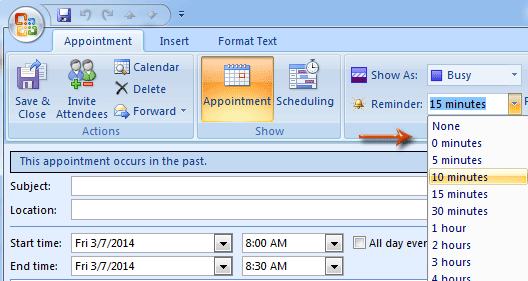
สุดยอดเครื่องมือเพิ่มผลผลิตในสำนักงาน
Kutools สำหรับ Outlook - คุณสมบัติอันทรงพลังมากกว่า 100 รายการเพื่อเติมพลังให้กับ Outlook ของคุณ
🤖 ผู้ช่วยจดหมาย AI: ส่งอีเมลระดับมืออาชีพทันทีด้วยเวทมนตร์ AI คลิกเพียงครั้งเดียวเพื่อตอบกลับอย่างชาญฉลาด น้ำเสียงที่สมบูรณ์แบบ การเรียนรู้หลายภาษา เปลี่ยนรูปแบบการส่งอีเมลอย่างง่ายดาย! ...
📧 การทำงานอัตโนมัติของอีเมล: ไม่อยู่ที่สำนักงาน (ใช้ได้กับ POP และ IMAP) / กำหนดการส่งอีเมล / Auto CC/BCC ตามกฎเมื่อส่งอีเมล / ส่งต่ออัตโนมัติ (กฎขั้นสูง) / เพิ่มคำทักทายอัตโนมัติ / แบ่งอีเมลผู้รับหลายรายออกเป็นข้อความส่วนตัวโดยอัตโนมัติ ...
📨 การจัดการอีเมล์: เรียกคืนอีเมลได้อย่างง่ายดาย / บล็อกอีเมลหลอกลวงตามหัวเรื่องและอื่นๆ / ลบอีเมลที่ซ้ำกัน / การค้นหาขั้นสูง / รวมโฟลเดอร์ ...
📁 ไฟล์แนบโปร: บันทึกแบทช์ / การแยกแบทช์ / การบีบอัดแบบแบตช์ / บันทึกอัตโนมัติ / ถอดอัตโนมัติ / บีบอัดอัตโนมัติ ...
🌟 อินเตอร์เฟซเมจิก: 😊อีโมจิที่สวยและเจ๋งยิ่งขึ้น / เพิ่มประสิทธิภาพการทำงาน Outlook ของคุณด้วยมุมมองแบบแท็บ / ลดขนาด Outlook แทนที่จะปิด ...
???? เพียงคลิกเดียวสิ่งมหัศจรรย์: ตอบกลับทั้งหมดด้วยไฟล์แนบที่เข้ามา / อีเมลต่อต้านฟิชชิ่ง / 🕘 แสดงโซนเวลาของผู้ส่ง ...
👩🏼🤝👩🏻 รายชื่อและปฏิทิน: แบทช์เพิ่มผู้ติดต่อจากอีเมลที่เลือก / แบ่งกลุ่มผู้ติดต่อเป็นกลุ่มแต่ละกลุ่ม / ลบการแจ้งเตือนวันเกิด ...
เกิน คุณสมบัติ 100 รอการสำรวจของคุณ! คลิกที่นี่เพื่อค้นพบเพิ่มเติม

